Việc sử dụng máy tính thường xuyên trong một khoảng thời gian dài có thể gây nhiều lỗi. Trong đó, lỗi máy tính không nhận ổ cứng là một lỗi rất phổ biến. Bài viết này chúng ta sẽ cùng tìm hiểu cụ thể nguyên nhân gây ra lỗi. Song song đó là thủ thuật khắc phục những lỗi không nhận ổ cứng hiệu quả nhất.
Bạn đang xem: Máy tính không nhận ổ cứng ngoài
Lỗi máy tính không nhận ổ cứng sẽ bao gồm cả 2 trường hợp máy tính không tìm thấy ổ cứng trong và máy tính không nhận ổ cứng ngoài. Theo dõi ngay những thông tin hữu ích bên dưới!
Nguyên nhân cơ bản gây lỗi máy tính không nhận ổ cứng
Chúng ta có thể nhận thấy một số nguyên nhân khiến máy tính không thể nhận ổ cứng như sau:
Do ổ cứng bị lỏng dây nguồn hoặc lỏng dây cáp kết nối với bo mạch chủ.Do ổ cứng đã bị nhiễm virus dẫn đến hư hỏng.Do ổ cứng không được format đúng cách.Mất điện đột ngột làm ổ cứng chưa sụp nguồn.Ổ cứng quá nóng, bụi, lực tác động từ bên ngoài.Từ những nguyên nhân trên IT Siêu Việt sẽ hướng dẫn cho mọi người cách khắc phục tình trạng lỗi máy tính không nhận ổ cứng hiệu quả 100%.
Lỗi máy tính không nhận ổ cứng gắn trong
1. Truy cập và kiểm tra BIOS
Nếu máy tính của bạn không tìm thấy HDD, nguyên nhân có thể do ổ cứng đã bị vô hiệu hóa trong cài đặt hệ thống (System Setup). Một số nhà sản xuất vô hiệu hóa các cổng không dùng trong BIOS một cách mặc định.
Bạn có thể truy cập vào BIOS trong Windows và sau đó kích hoạt ổ cứng theo các bước như sau:
Bước 1: Chọn mục Settings có biểu tượng hình răng cưa trên thanh Start Menu của máy tính.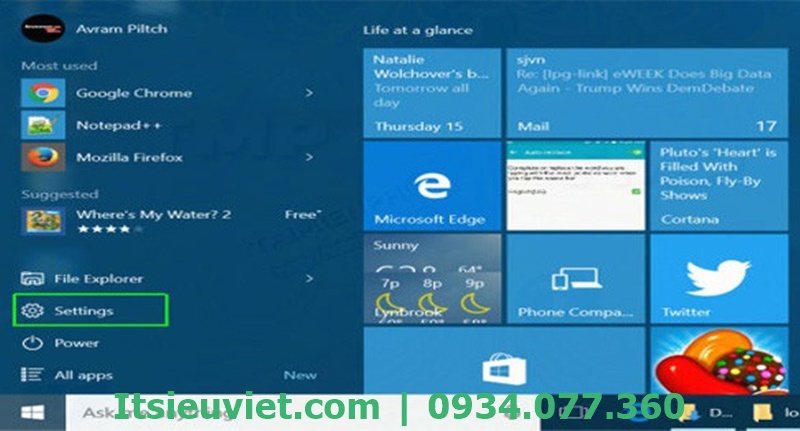
Bước 2: Trong cửa sổ Settings mới hiện ra => chọn mục Update and Security.
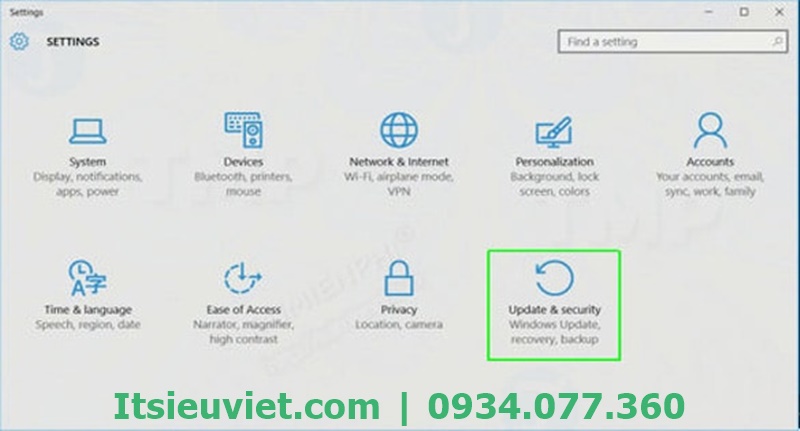
Bước 3: Hãy kéo thanh cuộn xuống và chọn mục Recovery ở phần khung bên trái cửa sổ.
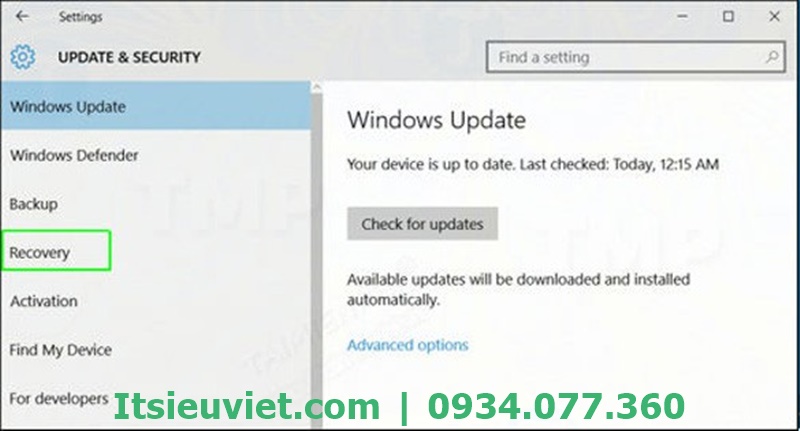
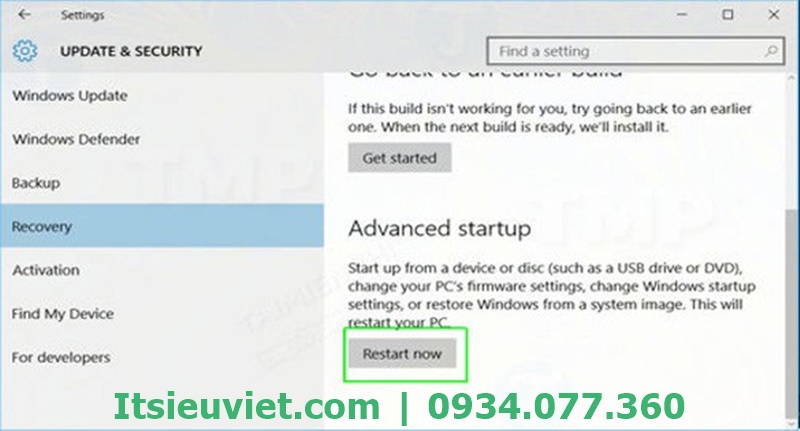
Bước 5: Chọn mục Troubleshoot.Bước 6: Kéo thanh cuộn xuống mục Advanced options.Bước 7: Chọn tiếp mục UEFI Firmware settings => Sau đó chọn Restart.
Các thao tác trên sẽ giúp bạn kích hoạt lại ổ cứng trong trường hợp nó bị vô hiệu hóa trên hệ thống. Nếu lỗi là do nguyên nhân này thì sau khi thực hiện các bước như hướng dẫn, ổ cứng sẻ kết nối lại bình thường.
2. Kiểm tra dây cáp kết nối ổ cứng
Dây cáp kết nối trong bo mạch chủ bị lỗi là nguyên nhân gây lỗi máy tính không nhận ổ cứng cao nhất có thể xảy ra. Bạn thử kiểm tra các phần kết nối giữa ổ cứng HDD và bo mạch chủ xem chân cắm có bị hư hỏng, lệch, cong gì không.
Đôi khi chỉ do vài hạt bụi rơi vào đúng vị trí cũng khiến máy tính không nhận ổ cứng. Nếu xác định là do kết nối kém dẫn đến máy tính không nhận thấy HDD thì hãy thay thế cáp mới.
3. Lỗi ổ cứng không quay
Trường hợp lỗi máy tính không nhận ổ cứng do nó không quay cũng là một nguyên nhân. Lúc này là vì ổ đĩa không đủ nguồn điện hoặc nguồn không ổn định. Có 2 cách cơ bản giúp bạn test ổ cứng bạn có thể thử như sau:
Cách 1:Bạn có thể sử dụng đĩa Hiren Boot
CD để quét ổ cứng. Từ đó bạn kiểm tra xem phân vùng cài đặt của nó có bị hư hỏng vật lý không.
Đồng thời cũng xem máy của bạn có tiếp nhận ổ cứng từ DOS không. Nếu sau khi kiểm tra mà ổ cứng của bạn không thấy vấn đề gì thì hãy quét virus cho nó.
Hãy sử dụng chương trình diệt virus có sẵn ở trong đĩa Boot để quét. Sau đó bỏ đĩa Hiren Boot
CD ra ngoài và khởi động lại máy tính.
Trường hợp 1 là máy tính vẫn nhận ổ cứng trong BIOS nhưng vào Boot thì không thấy. Lúc này bạn cần kiểm tra chế độ SATA trong BIOS nếu đang ở AHDI thì chuyển về IDE để máy tính nhận ổ cứng.
Trường hợp 2 là trong BIOS máy tính không nhận ổ cứng. Đây là do mainboard không nhận ổ cứng, có thể do cáp nguồn hoặc cáp tín hiệu. Để xử lý thì bạn có thể thay dây cáp mới và đổi cổng cáp nguồn cho ổ cứng là được.
Nếu khi đã đổi cáp tính hiệu và cáp nguồn mà vẫn gặp lỗi máy tính không nhận ổ cứng. Nguyên nhân lúc này là do ổ cứng của bạn đã hỏng buộc phải thay ổ cứng mới.
4. Sử dụng Disk Management để vào ổ cứng
Trong một số trường hợp chỉ cần dùng thao tác Inialize Disk trong Disk Management thì đã khắc phục được sự cố này. Cách sửa lỗi máy tính không nhận ổ cứng ở cách này như sau:
Bước 1: Bấm tổ hợp phím Windows + X => chọn mục Disk Management.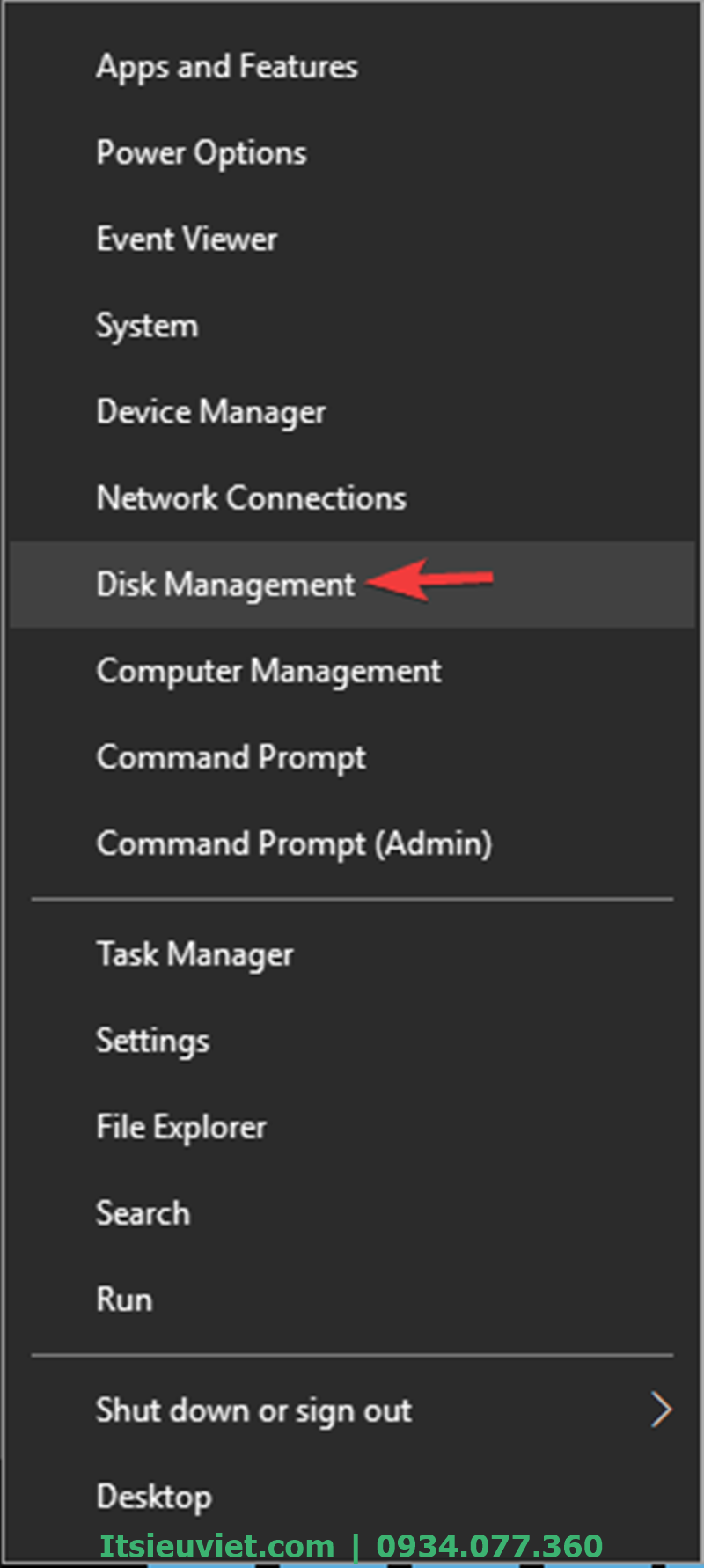
Cửa sổ Disk Management sẽ hiện ra, nó sẽ thể hiện tất cả những ổ cứng đang kết nối với máy tính của bạn. Với ổ cứng nào có dòng Unknown và No Initialized là ổ cứng cần chỉnh lại.
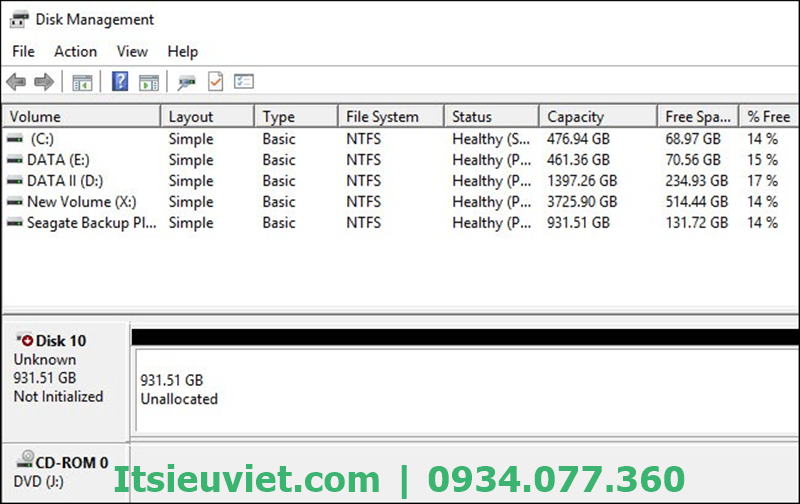
Bước 2: Bấm chuột phải vào ổ cứng cần chỉnh => chọn dòng Initialize Disk.
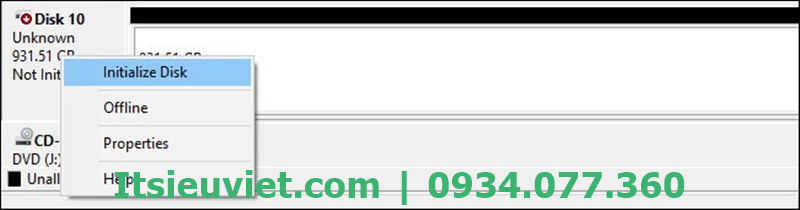
Bước 3: Chọn GPT ở cửa sổ mới => Bấm OK.Bước 4: Bấm chuột phải vào tiếp ổ cứng đó => Chọn New Simple Volume.

Bước 5: Chọn Next, sau đó gán 1 ký tự cho ổ cứng. Bạn có thể đặt tên bất kỳ miễn không trùng với các ổ cứng khác là được.Bước 6: Format ổ cứng bằng cách chọn NTFS tại mục File System => Bấm Next để hoàn tất.
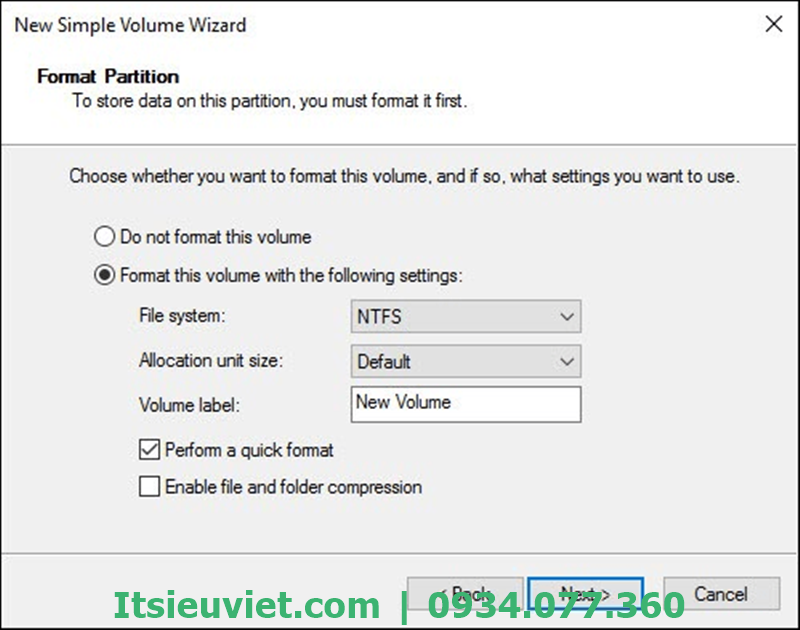
Như vậy là bạn vừa hoàn thành xong các bước dùng Disk Management để khắc phục lỗi máy tính không nhận ổ cứng. Sau quá trình này bạn có thể dùng ổ cứng lại bình thường.
5. Cập nhật driver ổ cứng
Một nguyên nhân ít nghĩ đến nhưng vẫn có khả năng xảy ra đó là driver ổ cứng của bạn cần cập nhật. Bạn hãy ghé trang web nhà sản xuất để tải bản driver mới nhất về.
Sau đó thực hiện thao tác cài đặt, khởi động lại máy là đã sửa được lỗi máy tính không nhận ổ cứng.
6. Thay ổ cứng mới
Nếu máy tính của bạn không nhận ổ cứng là do ổ cứng bị hư từ yếu tố ngoại lực hoặc do thoái hóa. Lúc này chúng ta không còn cách nào khác ngoài việc thay thế một ổ cứng mới cho máy tính.
Hãy lựa chọn những nhà cung cấp uy tín trên thị trường để bảo đảm rằng bạn mua được hàng chính hãng. Nhớ đừng quên quan tâm đến chế độ bảo hành cho sản phẩm mới.
Lỗi máy tính không nhận được ổ cứng cắm ngoài
Ngoài ổ cứng HDD bên trong máy tính thì đôi khi chúng ta cũng cần sử dụng ổ cứng rời. Và một số trường hợp phát sinh lỗi máy tính không nhận ổ cứng ngoài gây rắc rối cho người dùng.
Điều này có thể do bạn quên đặt tên hoặc định dạng cho ổ cứng cắm rời. Từ đó làm máy tính không nhận dù là chúng ta đã kết nối ổ cứng.
Sửa lỗi bằng cách định dạng ổ cứng ngoài
Bước 1: Từ màn hình desktop bạn hãy bấm chuột phải vào My Computer => Sau đó chọn Manager.Bước 2: Xuất hiện hộp thoại mới => Chọn tab Storage => Disk Manager.Lúc này bạn sẽ thấy xuất hiện tất cả các ổ đỉa cứng và cả ổ cứng cắm ngoài dù là máy tính không đọc.
Nếu tại bước này không thấy xuất hiện ổ cứng ngoài thì khả năng là nó đã bị hỏng.
Bước 3: Bấm chuột phải vào biểu tượng của ổ cứng ngoài => Chọn dòng Change Drive Letter anh Paths => Chọn tiếp Change => Tiến hành đặt tên cho ổ cứng ngoài, bạn có thể đặt bất kỳ ý từ nào trong bảng chữ cái từ A đến Z => OK.Lưu ý không đặt trùng tên với các ổ cứng đã có sẵn trên máy tính.
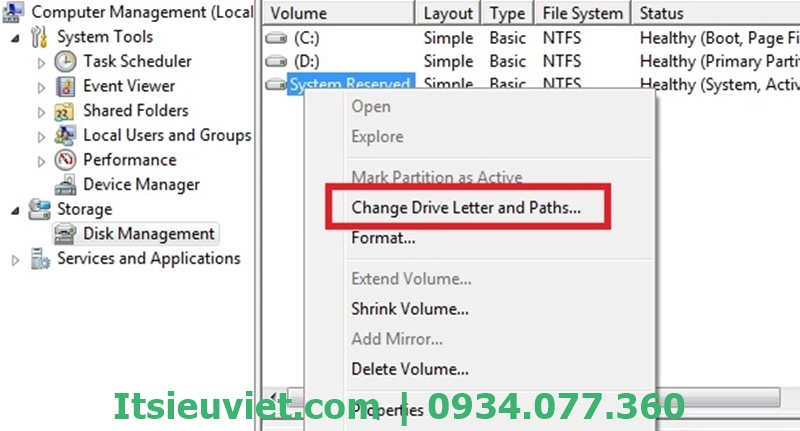
Bước 4: Tiếp tục thực hiện định dạng lại ổ cứng bằng cách vào Run, để mở Run bạn dùng tổ hợp phím Windows + R => Nhập lệnh msc => Bấm enter.Bước 5: Bấm chuột phải vào biểu tượng ổ cứng bên ngoài => cửa sổ mới xuất hiện thì chọn Format => Chọn tiếp định dạng cho ổ cứng là NTFS ở phần File System=> nhấn OK để xác nhận hoàn thành.
Sau khi hoàn thành các bước như trên thì bạn hãy kết nối lại với ổ cứng xem đã được chưa.
Sửa lỗi máy tính không nhận ổ cứng kết nối ngoài bằng phương pháp phân vùng ổ cứng
Một vài trường hợp Windows không nhận ổ cứng cắm ngoài vì nó chưa được phân vùng. Trường hợp ổ cứng cắm ngoài đã được kết nối mà chưa phân vùng thì Windows sẽ nhắc nhở bạn.
Còn nếu không có thông báo nhắc thì bạn phải tạo bằng trình quản lý Disk Management. Sau đó bạn cần xác định không gian cho phân vùng ổ đĩa.
Chọn dung lượng, phân vùng, tiến hành các bước kế tiếp theo hướng dẫn của New Simple Volume Wizard.
Một số phương pháp khắc phục lỗi máy tính không nhận ổ cứng ngoài khác
Ngoài ra còn một số phương pháp khác có thể khắc phục lỗi máy tính không nhận ổ cứng ngoài:
Thử tháo ổ cứng ngoài và gắn lại lần nữa. Đôi khi chỉ cần thao tác đơn giản này có thể giúp bạn sửa lỗi.Kiểm tra cổng kết nối, cáp kết nối, jack kết nối giữa ổ cứng ngoài và máy tính. Bạn hãy cẩn thận xem chúng có bị lỏng hay gỉ sét, hỏng hóc gì không. Nếu có dấu hiệu hư hỏng thì thay cáp mới, cắm sang cổng mới.Cài đặt thêm trình điều khiển cho ổ cứng cắm ngoài. Nếu ổ cứng ngoài của bạn thuộc các hãng sản xuất software và firmware như: Western Digital, Seagate, Iomega,… Bạn cần cài đặt hoặc cập nhật trình điều khiển và phần mềm cho từng ổ đĩa cụ thể.Đôi khi các thiết bị kết nối bằng USB và Windows cũng không hoạt động ổn định. Bạn có thể thử sử dụng Device Manager để xóa bỏ các ổ cứng bên ngoài. Sau đó kết nối lại với máy tính và cài đặt lại ổ cứng theo cách đã hướng dẫn bên trên.Cập nhật Driver phiên bản mới nhất phù hợp với loại ổ cứng ngoài mà bạn đang sử dụng.Trên đây là các nguyên nhân và phương pháp mà IT Siêu Việt tổng hợp. Nó sẽ giúp bạn xử lý thành công lỗi máy tính không nhận ổ cứng.
Nếu trong quá trình áp dụng bạn còn gặp phải rắc rối hoặc còn chưa hiểu được phần nào hãy liên hệ với IT Siêu Việt. Chúng tôi sẽ hết lòng tận tình hỗ trợ thêm cho bạn. Chúc các bạn thành công!
Máy tính không nhận ổ cứng là một trong những hư hỏng người dùng có thể gặp phải trong quá trình sử dụng laptop. Vậy nguyên nhân của tình trạng này là gì và cách khắc phục như thế nào? Cùng designglobal.edu.vn tìm hiểu trong bài viết dưới đây:
1. Nguyên nhân và cách khắc phục máy tính không nhận ổ cứng
Có nhiều nguyên nhân khiến máy tính của bạn rơi vào tình trạng không mong muốn này, sau đây là chi tiết từng nguyên nhân và cách khắc phục.
1.1. BIOS thiết lập sai chế độ
- Nếu không tìm thấy HDD, ổ cứng máy tính, nguyên nhân có thể là do ổ cứng bị vô hiệu hóa trong System Setup. Một số nhà sản xuất thường có xu hướng vô hiệu hóa các cổng không sử dụng trong BIOS theo mặc định.
- Cách khắc phục: Để truy cập BIOS trên Windows 10 và kích hoạt ổ cứng, bạn thực hiện theo các bước dưới đây:
+ Bước 1: Đầu tiên trên "Start Menu", tìm và click chọn "Settings" (biểu tượng hình răng cưa).

+ Bước 2: Trên cửa sổ "Settings", tìm và click chọn "Update and Security".
+ Bước 3: Cuộn xuống mục "Recovery" ở khung bên trái.
+ Bước 4: Tiếp theo click chọn "Restart" trong mục "Advanced startup". Thao tác này sẽ khởi động máy tính của bạn vào menu đặc biệt.
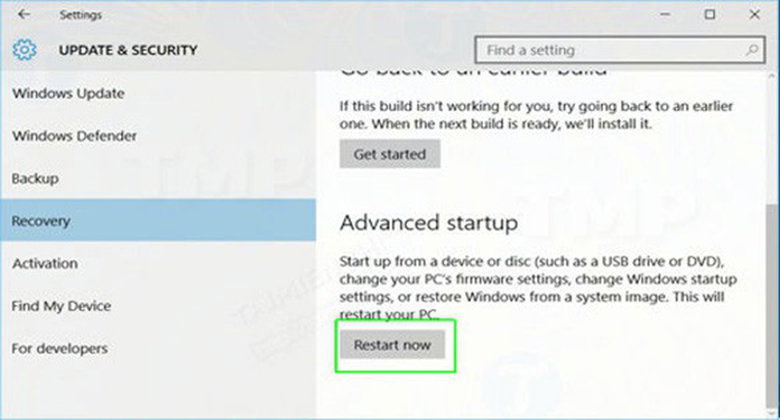
+ Bước 5: Chọn "Troubleshoot".
+ Bước 6: Cuộn xuống mục "Advanced options".
+ Bước 7: Chọn "UEFI Firmware settings" rồi chọn "Restart".
1.2. Ổ cứng bị hỏng bad sector
- Lỗi này khiến 1 vùng nào đó trên ổ cứng bị hư đi, không có khả năng ghi đọc dữ liệu.
- Cách khắc phục: Để khắc phục vấn đề trên bạn sử dụng phần mềm kiểm tra lại tình trạng ổ cứng, nếu bị bad sector thì tốt nhất nên sao lưu dữ liệu sang thiết bị khác để tránh mất dữ liệu.
+ Hãy tải về phần mềm "HDD Regenerator" giúp kiểm tra và khắc phục lỗi bad sector trên máy tính Windows. Tại giao diện chính của phần mềm, hãy chọn vào mục "Click here to repair physical bad sectors" để bắt đầu quá trình kiểm tra và sửa lỗi bad sector.

+ Tuy nhiên, đây là cách khắc phục tạm thời, lỗi bad sectors có thể lan rộng ra và chiếc ổ cứng của bạn có nguy cơ dừng hoạt động vĩnh viễn bất kỳ lúc nào. Vì thế, hãy tiến hành sao lưu dữ liệu quan trọng và lên kế hoạch sắm cho mình 1 chiếc ổ cứng mới.
1.3. Chân tiếp xúc ổ cứng bị dơ, tiếp xúc kém

- Laptop bị bẩn, bụi bặm do không được vệ sinh định kỳ dẫn đến các chân tiếp xúc ổ cứng bị bám bụi. Điều này làm cho laptop của bạn không nhận ổ cứng.
- Cách khắc phục: Tiến hành tháo ổ cứng khỏi laptop, sau đó tháo chân cắm ổ cứng để vệ sinh các điểm tiếp xúc bị bụi bẩn bám. Để tránh tình trạng này xảy ra một lần nữa bạn nên vệ sinh định kỳ laptop 6 tháng 1 lần.

1.4. Trục quay, đĩa đọc bị hư hỏng
- Ổ cứng hoạt động ồn, thường xuyên phát ra tiếng kêu lạ. Nguyên nhân có thể xuất phát từ trục quay, đĩa đọc có vấn đề và có khả năng bị hỏng. Điều này làm cho laptop của bạn không nhận ổ cứng.
- Cách khắc phục: Kiểm tra và thay thế trục quay cho laptop, tất nhiên nếu không rành bạn nên nhờ sự giúp đỡ của kỹ thuật viên sửa chữa chuyên nghiệp.
1.5. Lỗi máy tính không nhận ổ cứng do ổ cứng không quay
- Lỗi này phát sinh do ổ đĩa không có đủ nguồn hoặc mức nguồn không đủ để hoạt động, và vì thế ổ đĩa không quay.
- Cách khắc phục lỗi máy tính không nhận ổ cứng này, bạn thực hiện theo cách dưới đây:
+ Trường hợp máy tính của bạn vẫn nhận ổ cứng trong BIOS nhưng khi vào trong boot không thấy xuất hiện thì bạn cần kiểm tra lại chế độ SATA trong cài đặt BIOS xem nếu đang ở chế độ AHDI thì phải chọn về chế độ IDE thì nó sẽ nhận.
+ Trường hợp trong BIOS không nhận ổ cứng thì do mainboard chưa nhận ổ cứng, nguyên nhân có thể do cáp tín hiệu hoặc cáp nguồn. Với tình trạng này bạn có thể thay dây cáp tín hiệu xử lý khác và đổi cổng cáp nguồn khác cho ổ cứng.
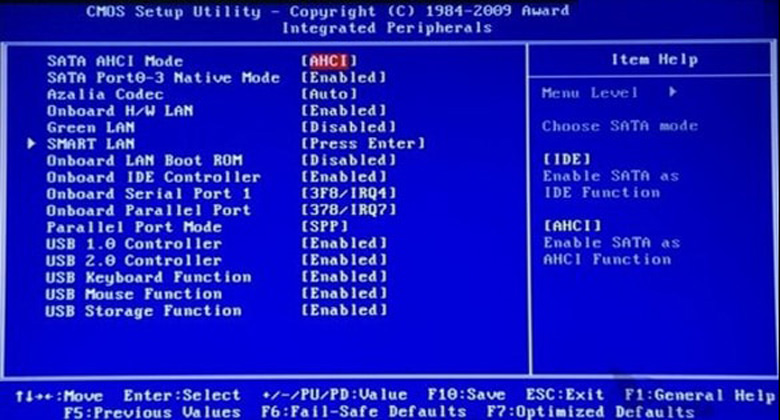
+ Còn trong trường hợp bạn đã đổi cáp tín hiệu và cổng cáp nguồn mà máy vẫn không nhận ổ cứng thì ổ cứng đó đã hỏng, không còn cách nào khác là bạn nên thay ổ cứng mới.
2. Laptop & máy tính không nhận ổ cứng ngoài, cách khắc phục
Ngoài thiết bị ổ cứng bên trong máy tính thì bạn cũng có thể gặp lỗi máy tính không nhận ổ cứng ngoài. Sau đây là nguyên nhân và cách khắc phục bạn có thể tham khảo.
2.1. Cáp kết nối ổ cứng gắn ngoài bị hư hỏng
Sau một thời gian sử dụng, cáp kết nối ổ cứng gắn ngoài với máy tính bị hư hỏng, nhất là ngay đầu kết nối. Đây là lỗi phổ biến, cách khắc phục khá đơn giản, bạn chỉ cần thay cáp kết nối khác.
2.2. Chân kết nối bị bám bẩn
- Trên ổ cứng có các chân kết nối màu vàng, trong quá trình sử dụng bụi bẩn sẽ tích tụ tại đây và gây cản trở quá trình hoạt động của ổ cứng, dẫn đến laptop không nhận được tín hiệu từ ổ cứng.
- Cách khắc phụclaptop không nhận ổ cứng ngoài khá đơn giản, bạn chỉ cần dùng vải mềm hoặc cục gôm để tẩy các vết bẩn bám trên chân kết nối của ổ cứng gắn ngoài.
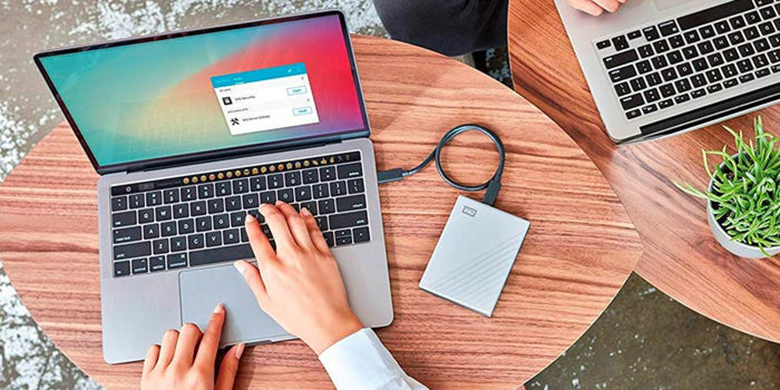
2.3. Ổ cứng chưa gán tên kích hoạt (phổ biến)
Để gán tên cho ổ cứng dẫn đếnmáy tính không nhận ổ cứng gắn ngoàibạn có thể thực hiện theo hướng dẫn sau:
- Bước 1: Nhấp chuột phải vào "My computer", chọn "Manage".
- Bước 2: Cửa số Computer Manage xuất hiện, bạn chọn "Disk Management". Sau đó nhấn chuột phải vào biểu tượng ổ cứng di động trên cửa sổ chọn "Change Drive Letters and Paths".
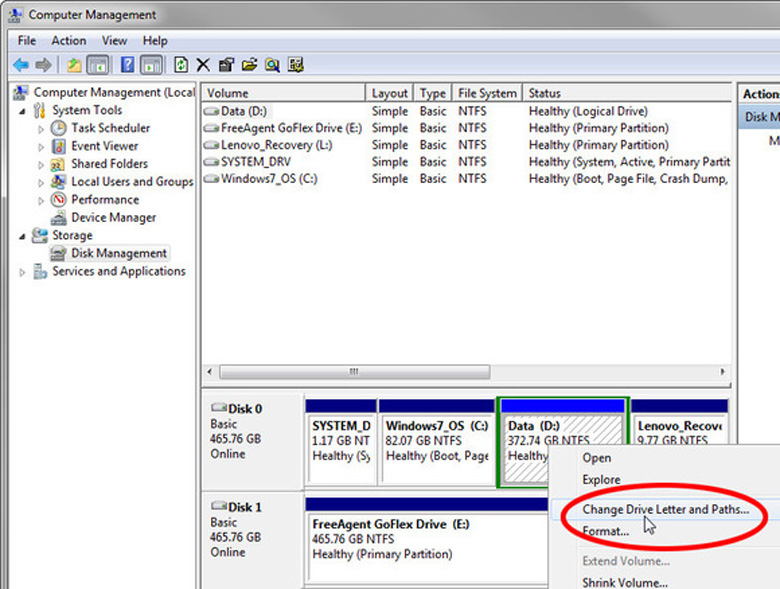
- Bước 3: Sau khi xuất hiện cửa sổ mới, bạn nhấn chọn "Change" sau đó chọn tên ổ cứng theo ký tự từ A đến Z (Lưu ý đặt tên không được trùng với các ổ đã có trong máy tính).
- Bước 4: Sau khi hoàn thành bạn nhấn "OK". Sau đó kiểm tra xem ổ cứng đã hiển thị trên laptop chưa bằng cách khởi động My computer.
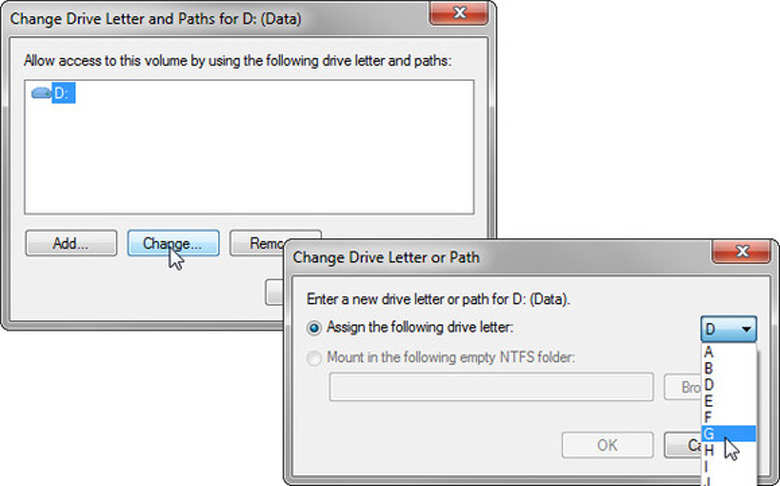
2.4. Ổ cứng chưa phân vùng
- Phân vùng ổ cứng giúp laptop,máy tính không nhận ổ SSD phát hiện và nhận ổ cứng ngoài. Để tạo phân vùng cho ổ di động bạn vào "Disk Management" > nhấn chuột phải vào phân vùng đó rồi chọn "New Simple Volume".
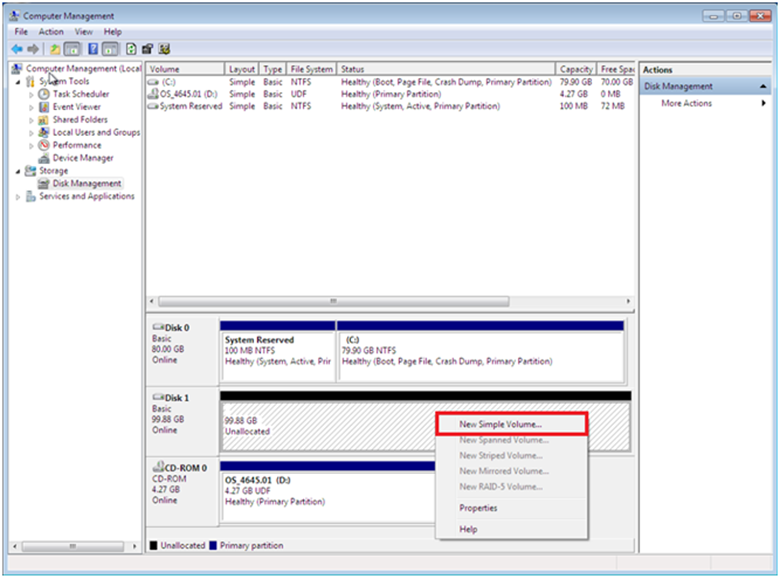
- Nếu những cách trên vẫn không cứu vãn được vấn đề trên của bạn thì cách cuối cùng là định dạng lại ổ cứng của bạn bằng cách:
+ Bước 1: Vào "Disk Management".
+ Bước 2: Nhấn chuột phải vào phân vùng ổ di động chọn "Format".
+ Bước 3: Định dạng lại theo chuẩn "NTFS".
- Lưu ý: Cách này chỉ áp dụng khi ổ cứng không có dữ liệu quan trọng, bởi sau khi định dạng ổ cứng bạn sẽ gặp nhiều khó khăn trong việc lấy lại dữ liệu. Nếu ổ cứng của bạn đang lưu trữ các dữ liệu quan trọng thì tốt nhất hãy sao lưu dữ liệu nó sang thiết bị khác trước khi định dạng lại.
Xem thêm: Váy Đầm Đi Dự Tiệc Cưới ? Top 30 Mẫu Váy Dự Tiệc Cưới 2023 Top 30 Mẫu Váy Dự Tiệc Cưới 2023
Với những thông tin về tình trạng máy tính không nhận ổ cứng trên đây, chúc bạn khắc phục thành công và có những trải nghiệm hài lòng. Cảm ơn đã theo dõi bài viết.